设备连接到错误的 Wi-Fi 网络? 如何更改其连接优先级
已发表: 2022-01-29有没有发现自己连接到错误的 Wi-Fi 网络,因为它与您要使用的网络重叠? 例如,如果您突然到邻居家,您可能会发现您的笔记本电脑在回家后“粘”到他们的网络上。 或者,如果您家里有 Wi-Fi 扩展器,即使您在主路由器的范围内,您也可能会保持连接到较弱的信号。 以下是如何重新确定笔记本电脑和手机连接的 Wi-Fi 网络的优先级。
在 Windows 中重新排列和删除网络的优先级
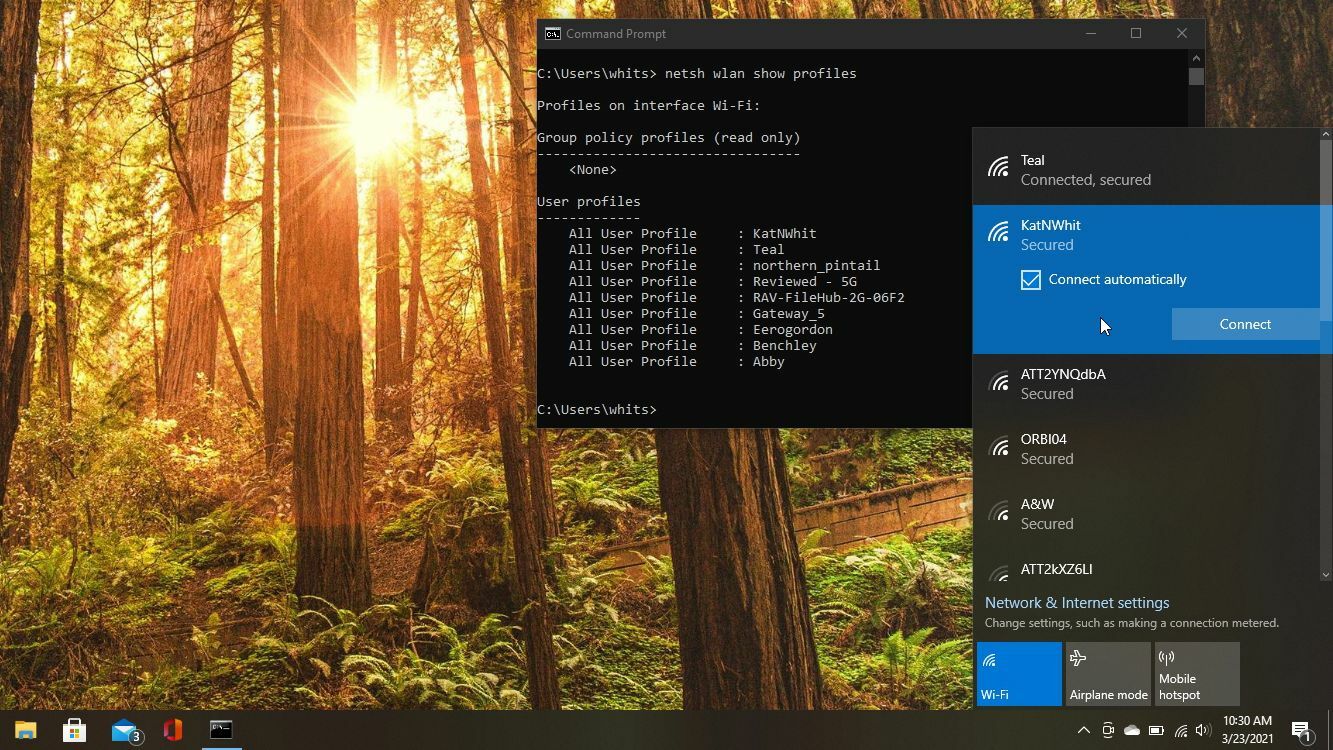
如果您使用的是 Windows PC,您可以决定您的 PC 自动连接到哪些网络,但要查看它分配给它们的实际优先级需要一些挖掘。
让我们从简单的东西开始。 单击任务栏右下角的 Wi-Fi 图标可查看范围内的所有 Wi-Fi 网络。 如果您从列表中选择一个网络,网络名称下方将出现一个自动连接框。
选中此框后,您的 PC 将在范围内时自动连接到该网络。 选中此框也会将该网络置于优先级列表的顶部,因此您可以摆弄它以尝试重新排序网络,并取消选中此框以获取您只需要偶尔连接的网络。 您还可以通过右键单击网络并选择忘记来完全删除网络。
如果您对命令行感到满意,您还可以使用一些命令微调您的网络。 单击开始菜单,搜索命令提示符,然后打开它。 运行以下命令以查看笔记本电脑所有已记住网络的列表:
netsh wlan show profiles此列表将按优先级顺序排列,最高优先级的网络位于顶部,最低优先级的网络位于底部。 如果您觉得事情不正常(例如,如果您邻居的 Wi-Fi 网络出现在列表中您自己的上方),您可以使用以下命令更改任何网络的优先级:
netsh wlan set profileorder name="NETWORKNAME" interface="INTERFACENAME" priority=NUMBER将 NETWORKNAME 替换为网络名称,将 INTERFACENAME 替换为命令顶部列出的接口名称,将 NUMBER 替换为优先级分配。 所以,就我而言,我希望 KatNWhit 是第一要务,所以我会运行:
netsh wlan set profileorder name="KatNWhit" interface="Wi-Fi" priority=1请注意,您的界面可能被称为“Wi-Fi 2”,因此请检查该原始命令输出的第一行以确保它正确。 然后,您可以再次运行 show profiles 命令以确保正确应用您的更改。 希望这可以解决您的一些问题。
在 macOS 中重新排列和删除网络的优先级
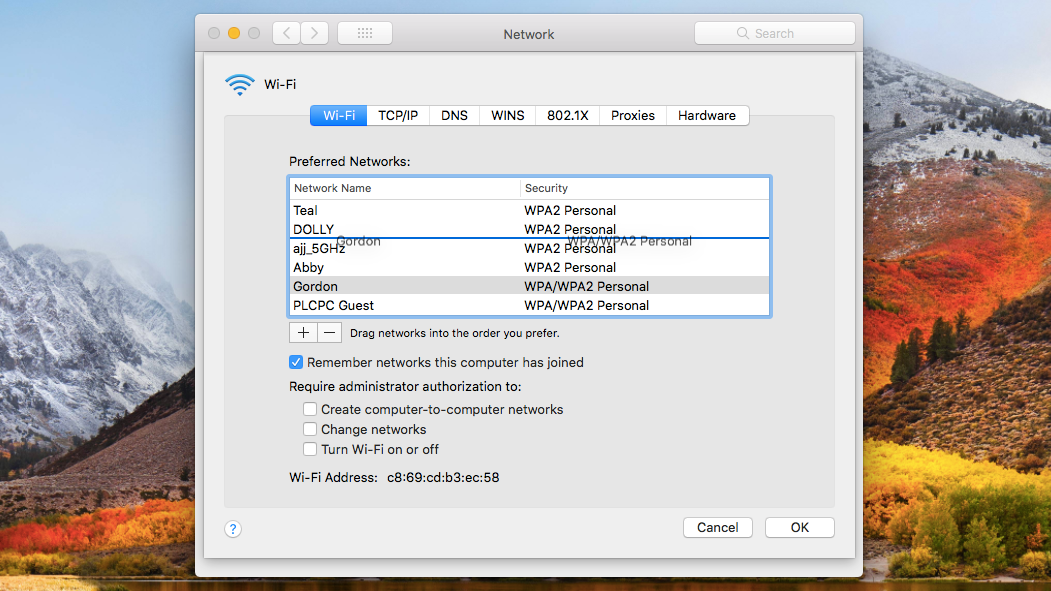
Mac 可让您轻松重新安排无线网络。 打开系统偏好设置并选择网络选项,然后单击角落的锁定图标进行更改。 (您可能需要输入密码。)单击高级按钮,然后前往 Wi-Fi 选项卡——您应该会看到您曾经连接到的每个 Wi-Fi 网络的列表。
我建议您首先删除您在这里没有使用的所有网络,尤其是您的笔记本电脑意外连接的网络。 然后,您可以通过按优先级顺序拖放剩余的 Wi-Fi 网络来重新排序它们。 这样,您的计算机将优先考虑您的家庭 Wi-Fi,而不是您可能偶尔连接的附近网络。
在 iPhone 上重新排列和删除网络的优先级
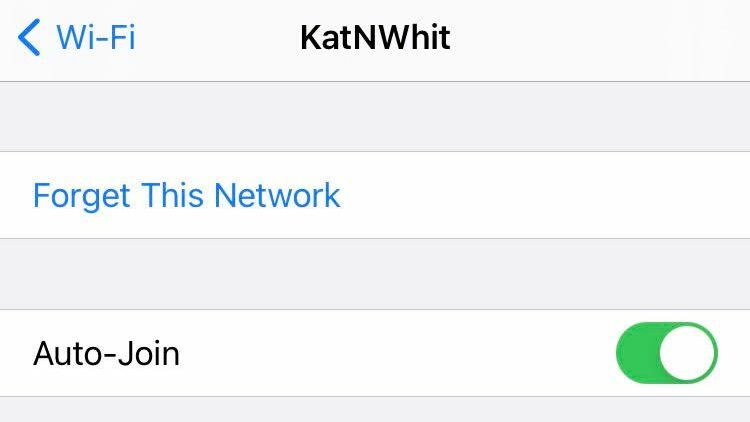
在优先考虑 Wi-Fi 网络时,iPhone 并没有给你很多选择,但你可以做一些事情。 前往 iPhone 上的设置 > Wi-Fi ,您应该能够看到范围内的所有无线网络。
要防止您的 iPhone 自动连接到网络,请单击网络名称旁边的“i”图标并关闭自动加入。 这会将网络密码保存在您的手机上,因此您可以在需要时连接到它,但在您漫游时它不会自动连接到它。
您还可以通过在同一屏幕上点击“忘记”选项从手机中完全删除网络。 Apple 没有提供任何内置方法来重新确定网络的优先级,但您可以在此支持页面上阅读有关它如何自动确定网络优先级的更多信息。

在 Android 上重新设置优先级并删除网络
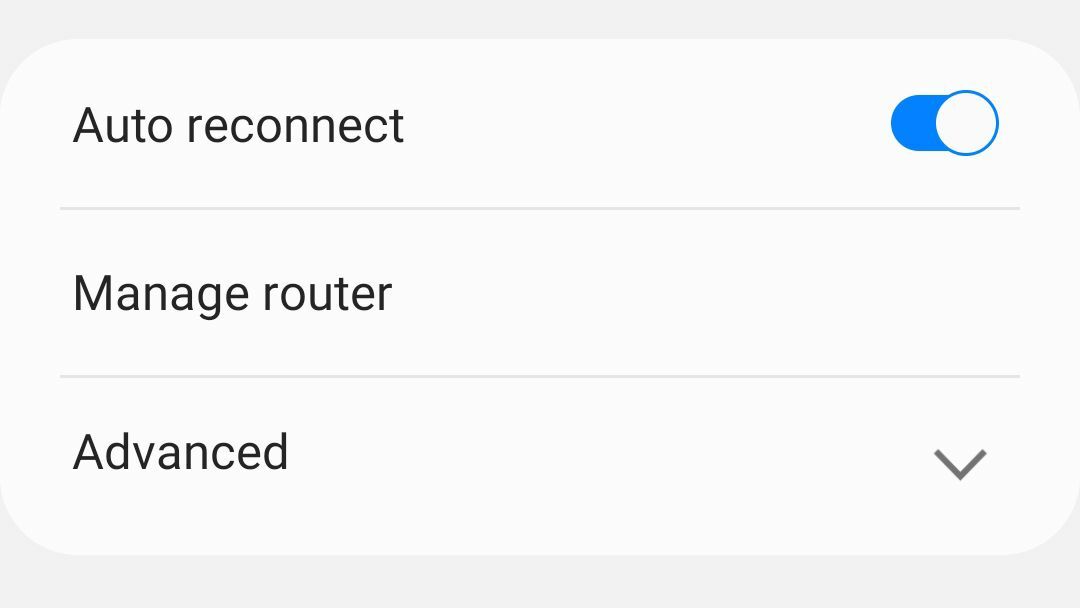
您的手机可能无法像您的 PC 那样让您对 Wi-Fi 优先级进行控制,但您仍然可以通过设置进行改进。 在您的 Android 手机上,前往“设置”>“Wi-Fi”并连接到您要调整的网络。
我们的编辑推荐


点击网络名称旁边的设置齿轮并关闭自动重新连接以防止您的手机将来自动连接到该网络。 不过,密码仍将被保存,因此您可以随时手动连接。 或者,您可以通过点击此页面上的忘记从手机中完全删除网络。
Android 不再包含 Wi-Fi 优先级功能,尽管一些自定义 ROM 可能允许您进一步配置,因此请探索 Wi-Fi 设置以查看是否有任何东西引起您的注意。
使用网状网络修复 Wi-Fi 扩展器问题

如果您家中有网络扩展器来扩大 Wi-Fi 覆盖范围,您可能会遇到手机或笔记本电脑过于频繁地“粘在”扩展网络上的问题。 例如,即使您在普通路由器的范围内,它也会继续连接到SmithHouse_EXT而不是主要的SmithHouse网络。
优先考虑您的 Wi-Fi 网络可以在一定程度上对此有所帮助,但如果您在家中漫游,您可能会发现您的设备仍然连接到错误的网络。 要解决这个问题,您最好完全摆脱该扩展器并用网状 Wi-Fi 系统替换它。
与您可能习惯的廉价扩展器不同,网状 Wi-Fi 系统旨在智能地在彼此之间路由流量,在单个 Wi-Fi 网络中覆盖您的房屋,并在给定时间将您连接到最近的任何节点。 有关更多信息,请阅读网格如何与扩展器叠加。
网状系统的成本要高一些,但相信我:整个房子都拥有稳定的 Wi-Fi 是值得的。 如果您决定冒险,我们有一个设置指南。
